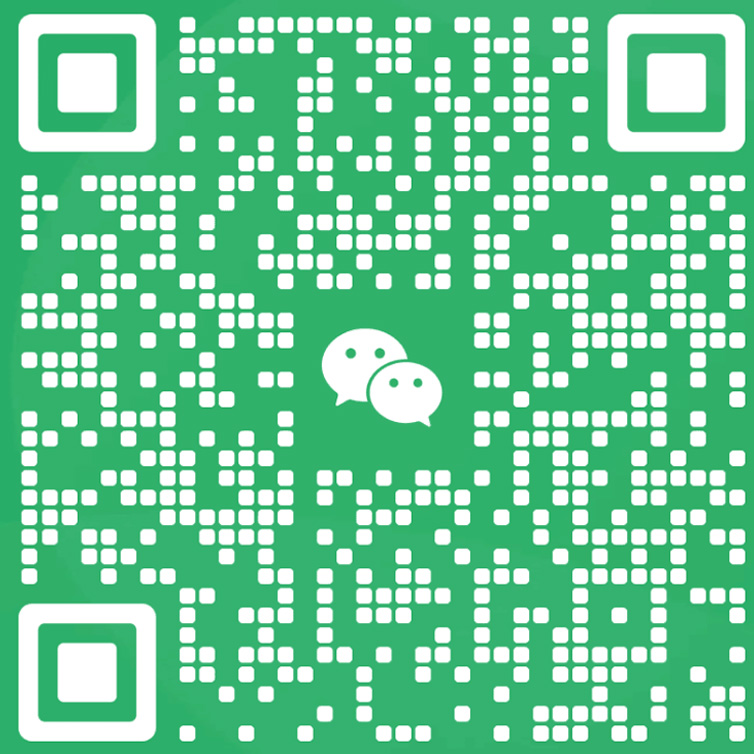控制和分析软件BenchVue
实验室系统设置典型的实验室设置包括安装了 BenchVue 实验室管理软件的管理PC和许多测试台。今天主要来讲解是德科技BenchVue软件,每个试验台很多可配备6台仪器,测试台上的仪器可以通过多端口网络交换机或网关直接连接到局域网系统中的管理PC。BenchVue每台实验台PC都安装有BenchVue客户端软件,可以随时连接到 BenchVue Lab管理器。我们只要将仪器连接到pc端,轻轻点几下就能把相对应的数据显示出来。主页仪表板Benchvue主页显示一个仪表板,该仪表板提供......
产品描述
实验室系统设置典型的实验室设置包括安装了BenchVue实验室管理软件的管理PC和许多测试台。今天主要来讲解是德科技BenchVue软件,每个试验台很多可配备6台仪器,测试台上的仪器可以通过多端口网络交换机或网关直接连接到局域网系统中的管理PC。BenchVue每台实验台PC都安装有BenchVue客户端软件,可以随时连接到BenchVueLab管理器。我们只要将仪器连接到pc端,轻轻点几下就能把相对应的数据显示出来。主页仪表板Benchvue主页显示一个仪表板,该仪表板提供关于实验室信息、仪器的一页概述。其他类型的提醒通知,仪表板可以通过各种小部件进行高度定制,这些小部件可以添加并配置为根据用户的定制自动更改颜色代码以指示特定状态。添加/编辑新小部件要将小部件添加到主页仪表板,请执行以下操作:
1。单击“主页”选项卡。
2。单击“应用程序设置”图标。
3。选择“添加小部件”。
3。选择“添加小部件”。
4。在下拉菜单的“类别”中,选择“实验室配置”或“资产跟踪”。
实验室配置”类别包括实验室信息的小部件,如工作台总数、仪器、已配置或未配置仪器等。“资产跟踪”类别包括已注册资产的小部件及其状态,如资产总数、当前具有过期校准计划的资产数和件号,当前正在签出的资产的错误等。您可以在“查询”下拉菜单中选择小部件的类型,然后输入将显示在仪表板上的标题并选择字体大小。
5。或者,您可以自定义“限制检查”以指定特定条件,例如校准过期小部件,您可以指定大于或等于1个仪器的极限检查,将背景颜色代码更改为“红色”,表示当前需要校准1个或多个仪器。
下拉菜单中有几个选项,您可以根据自己的喜好或应用程序自定义这些小部件,单击“确定”完成添加小部件。实验室配置配置工作台布局“实验室配置”选项卡允许您配置,您的实验室布局、工作台数量、类型和数量,仪器、工作台名称等,根据您的实际实验室布局。有两个选项可以配置实验室布局手动或从csv导入。可以保存和轻松交换多个实验室布局,以允许共享一个实验室的不同类具有灵活性。对于LAN。
1、点击LAN接口选项图标。
2、从下拉菜单中,单击“添加仪器”。
3、单击地址选项卡>输入主机名或IP地址>确定,仪器的IPv4地址通过L-AN连接,可从仪器获得(请参阅相应的仪器用户手册)。
4、一旦已识别仪器。
5、点击仪器,复制型号和序列号或VISA地址并输入Benchvue实验室经理,实验室管理员允许讲师或/和实验室经理监控当前仪器连接状态。此功能可让讲师/IAB经理快速了解当前仪器连接状态,并轻松识别未正确连接的仪器和工作台。单击“LAB管理员”选项卡,然后,单击左上角的“检查仪器状态”图标。
实验室配置”类别包括实验室信息的小部件,如工作台总数、仪器、已配置或未配置仪器等。“资产跟踪”类别包括已注册资产的小部件及其状态,如资产总数、当前具有过期校准计划的资产数和件号,当前正在签出的资产的错误等。您可以在“查询”下拉菜单中选择小部件的类型,然后输入将显示在仪表板上的标题并选择字体大小。
5。或者,您可以自定义“限制检查”以指定特定条件,例如校准过期小部件,您可以指定大于或等于1个仪器的极限检查,将背景颜色代码更改为“红色”,表示当前需要校准1个或多个仪器。
下拉菜单中有几个选项,您可以根据自己的喜好或应用程序自定义这些小部件,单击“确定”完成添加小部件。实验室配置配置工作台布局“实验室配置”选项卡允许您配置,您的实验室布局、工作台数量、类型和数量,仪器、工作台名称等,根据您的实际实验室布局。有两个选项可以配置实验室布局手动或从csv导入。可以保存和轻松交换多个实验室布局,以允许共享一个实验室的不同类具有灵活性。对于LAN。
1、点击LAN接口选项图标。
2、从下拉菜单中,单击“添加仪器”。
3、单击地址选项卡>输入主机名或IP地址>确定,仪器的IPv4地址通过L-AN连接,可从仪器获得(请参阅相应的仪器用户手册)。
4、一旦已识别仪器。
5、点击仪器,复制型号和序列号或VISA地址并输入Benchvue实验室经理,实验室管理员允许讲师或/和实验室经理监控当前仪器连接状态。此功能可让讲师/IAB经理快速了解当前仪器连接状态,并轻松识别未正确连接的仪器和工作台。单击“LAB管理员”选项卡,然后,单击左上角的“检查仪器状态”图标。
所有已配置仪器的连接状态将更新并显示在以下内容中颜色代码,绿色连接并激活,红色断开或连接错,灰显尚未配置的仪器。同时无缝配置所有仪器的测量状态设置实验室管理员还允许讲师或/和实验室经理轻松配置工作台上所有仪器的测量状态/设置。此功能使讲师/实验室管理人员能够集中控制快速重置或发送预设测量状态/设置到所有仪器,以进行特定的测量会话。要发送预设测量状态/设置。
1、单击“发送仪器配置”图标。
2、在弹出菜单上,单击“选择”按钮或旁边的箭头图标,以获得所需仪器类型。想了解更多的相关BenchVue信息,详情请咨询深圳市银飞电子。
1、单击“发送仪器配置”图标。
2、在弹出菜单上,单击“选择”按钮或旁边的箭头图标,以获得所需仪器类型。想了解更多的相关BenchVue信息,详情请咨询深圳市银飞电子。